Netflix es la plataforma más utilizada para transmitir programas de televisión populares y películas de todo el mundo. Sin embargo, varios usuarios de Windows se han quejado recientemente de un problema de sincronización de audio y video en Netflix. Según los usuarios, el video comienza a reproducirse bien. Pero después de un tiempo, el video se ralentiza y, por lo tanto, el video queda fuera de sincronización con el audio.
De todos los problemas de transmisión de Netflix, el problema de audio fuera de sincronización es el más común. No se preocupe si tiene el mismo problema mientras mira sus programas favoritos en Netflix. Le mostraremos algunas soluciones fáciles utilizando las que podrá resolver este problema.
Soluciones para resolver el problema de audio de Netflix fuera de sincronización:
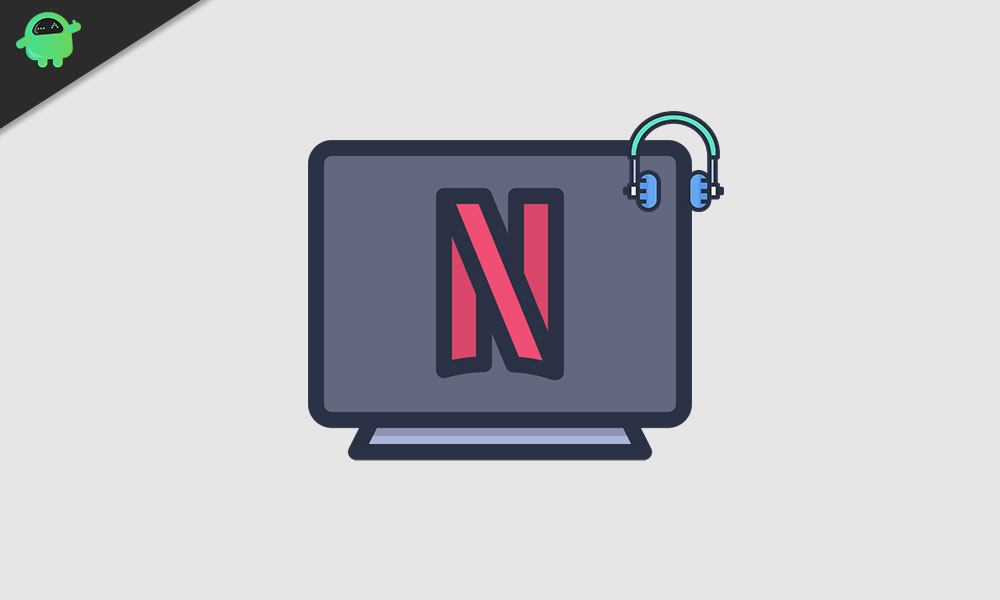
Solución 1: Verifique su conexión a Internet
Una de las razones más comunes para varios problemas en Netflix es una conexión lenta a Internet. Si su velocidad de Internet no es suficiente para que el video se descargue correctamente, comenzará a retrasarse detrás del audio. Para resolver este problema, siga estos pasos.
- Restablezca su enrutador/módem.
- Si todo está bien con su enrutador/módem, es hora de verificar la velocidad de Internet.
- Hacer clicaquíy verifique su velocidad de Internet.
- Si desea transmitir videos HD, la velocidad de descarga debe ser de 5 Mbps.
- Vea si su velocidad de descarga es más lenta de lo habitual.
- En caso de que encuentre un problema con la conexión a Internet, comuníquese con su proveedor de Internet.
Solución 2: Cambie la configuración de transmisión HD
Cuando tocas contenido de calidad HD, comienza a consumir mucho de tu ancho de banda. Con una cantidad limitada de ancho de banda, comenzará a enfrentar el problema de sincronización de audio y video. Para resolver este problema, siga estos pasos.
- Seleccione su icono de usuario en la esquina superior derecha de Netflix.
- Ve a tuCuenta.
- Haga clic en elMi perfilpestaña.
- ElegirConfiguración de reproducción.
- Haga clic en elCalidad mediaopción.
- Luego, haga clic en "Ahorrar"Para hacer los cambios.
- Ahora, intente reproducir un video y vea si el problema todavía existe.
Solución 3: Cambiar la configuración de aceleración de hardware en su navegador
Si ha habilitado la aceleración de hardware en su navegador, utilizará GPU para proporcionar páginas web. Es bueno usar la GPU y no solo confiar en la CPU porque acelera todo el proceso. Pero la configuración de aceleración de hardware puede crear algunos problemas como el problema de audio fuera de sincronización. Para resolver este problema, siga estos pasos y deshabilite la aceleración de hardware en su navegador.
Si esta utilizando elGoogle Chromenavegador, sigue estos pasos.
- Seleccione elTres puntos (más)ícono en la esquina superior derecha de su navegador Chrome.
- Abrir elAjustesopción.
- Ahora, desplácese hacia abajo y elija elAvanzadoopción.
- Haga clic en elSistemasección.
- Luego, haga clic en el interruptor de palanca para deshabilitar elUse la aceleración de hardware cuando esté disponibleopción.
- Cierre la ventana Google Chrome y reinicie para verificar si el problema persiste.
Si esta utilizando elFirefoxnavegador, sigue estos pasos.
- Abra su navegador Firefox y luego seleccione elmenúbotón en la esquina superior derecha.
- Hacer clic enOpción.
- Entonces, escriba "hardware"En la barra de búsqueda.
- Ahora, desmarque las dos cajas al ladoUtilice la configuración de rendimiento recomendadayUse la aceleración de hardware cuando esté disponibleopciones.
- Cierre su navegador y luego reinicie Firefox para verificar el problema.
Solución 4: Elija Silverlight
Su computadora requiere un reproductor HTML5 o el complemento Silverlight para reproducir contenido de Netflix. Si está utilizando el reproductor HTML5 cuando el problema comenzó a suceder, entonces debe elegir Silverlight ahora. Siga estos pasos para seleccionar Silverlight en lugar de un reproductor HTML5.
- Ir alCentro de ayuda.
- AbiertoRecomendaciones de velocidad de Internet.
- ElegirCalidad de video.
- Ahora, desmarque la caja al lado delPrefiere el reproductor HTML5 en lugar de Silverlightopción.
- Abra su Netflix para verificar el problema.
Solución 5: Cambie su navegador
Si ninguna de las soluciones mencionadas anteriormente funcionó para usted, intente cambiar su navegador. Su antiguo navegador puede estar detrás de este problema de audio y video. Entonces, cambie a un navegador diferente. Elija un navegador que sea seguro, rápido y confiable. Vea si es capaz de transmitir Netflix sin ningún problema.
A todos les encanta ver sus programas de televisión favoritos en Netflix desde la comodidad de sus hogares. Pero puede ser increíblemente frustrante cuando el audio y el video comienzan a salir de sincronización. Para ayudarlo con este problema, hemos proporcionado algunas soluciones útiles.
Hemos tratado de mantener las soluciones simples pero efectivas. Trabaja a través de las soluciones y vea cuál funciona para ti. Esperamos que pueda solucionar el problema y disfrutar de ver a Netflix nuevamente. Si tiene alguna consulta o comentarios, escriba el comentario en el cuadro de comentarios a continuación.

